时,尤其是在使用Microsoft Word这样的文字处理软件时,分页拆分是一个常见的需求,无论是为了打印、阅读还是其他目的,正确地将文档分页拆分可以大大提高效率和可读性,本文将详细介绍如何在Word中进行分页拆分,包括手动分页、自动分页以及如何处理分页后可能出现的问题。
手动分页
手动分页是最直接的方法,适用于需要精确控制分页位置的情况,以下是具体步骤:
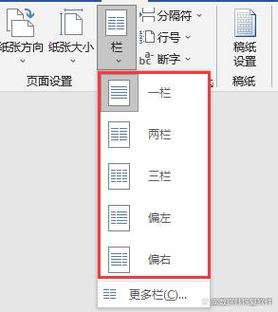
1、打开文档:启动Microsoft Word并打开需要分页的文档。
2、定位光标:将光标放置在你想要分页的位置,这通常是一个新的章节开始或者一个逻辑段落的结束。
3、插入分页符:在Word的顶部菜单栏中,点击“插入”选项卡,然后选择“页面”组中的“分页”按钮,这将会在光标所在位置插入一个分页符,强制文档在该位置分页。
4、检查分页效果:使用“视图”选项卡下的“页面视图”模式,可以直观地查看分页后的效果,确保分页符合预期。
5、调整分页:如果发现分页位置不理想,可以简单地删除之前插入的分页符(通过“退格键”或“删除键”)并重新插入到合适的位置。
自动分页
对于长篇文档,尤其是包含多级标题、图片、表格等复杂内容的文档,自动分页功能会更加便捷。
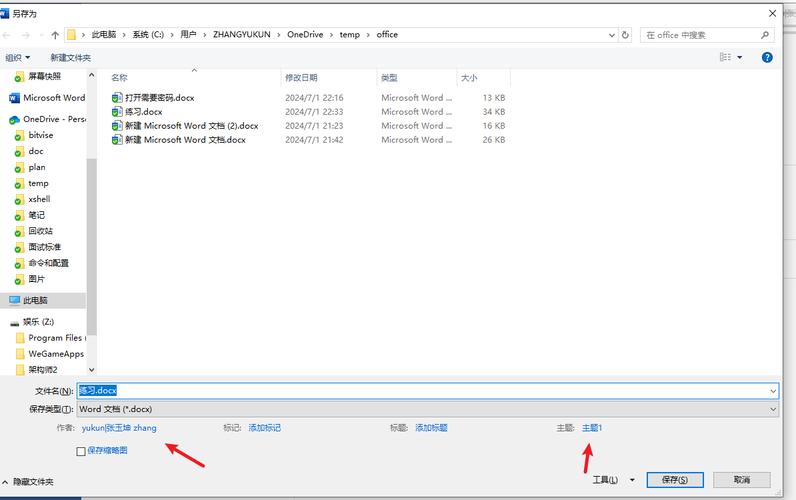
1、启用自动分页:Word默认开启自动分页功能,但有时可能需要确认或调整设置,在“页面布局”或“布局”选项卡中,可以查看和调整与分页相关的设置,如“分隔符”、“行号”等。
2、使用样式:为文档中的标题、正文等应用一致的样式(如“标题1”、“正文”等),Word会根据这些样式自动调整分页,确保每个新章节或段落都能合理地开始于新的一页。
3、检查并调整:即使使用了自动分页,也建议在完成文档编辑后,再次以“页面视图”模式检查分页情况,对不合适的分页进行微调。
处理分页后问题
分页后可能会遇到一些问题,如孤行、 widow/orphan(即页面底部或顶部的单行文字)、图片跨页断裂等。
孤行问题:孤行是指页面末尾或顶部单独一行文字,影响阅读美观,可以通过调整段落设置中的“段前间距”和“段后间距”,或者手动调整分页符位置来解决。
Widow/Orphan问题:这些问题通常发生在自动分页时,可以通过调整字体大小、行距或手动调整分页来解决。
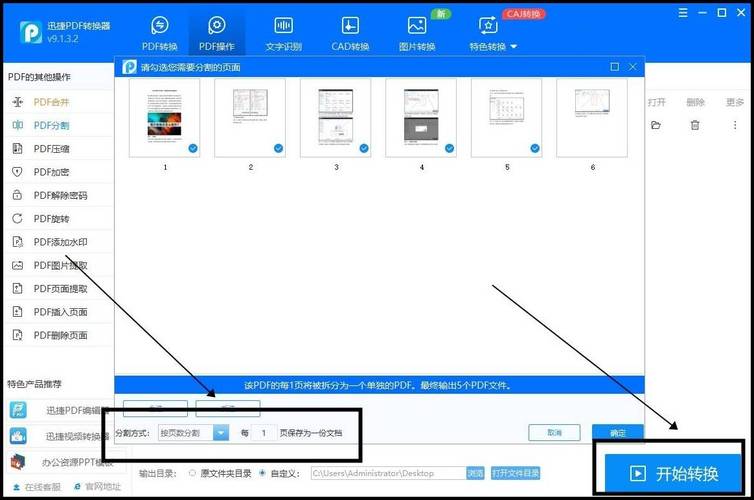
图片跨页断裂:为了避免图片被不自然地分割在两页之间,可以在插入图片后,右键点击图片,选择“环绕文字”中的“紧密型”或“四周型”布局,并适当调整图片位置和大小。
FAQs
Q1: 如果我想要在特定章节之间添加空白页作为分隔,应该怎么做?
A1: 在需要添加空白页的位置插入分页符后,按下“Ctrl+Enter”组合键即可插入一个空白页,这样,不仅实现了章节间的视觉分隔,还保持了文档结构的清晰。
Q2: 如何批量删除文档中的所有手动分页符?
A2: 你可以使用Word的“查找和替换”功能来批量删除手动分页符,按下“Ctrl+H”打开查找和替换对话框,在“查找内容”框中输入“^m”(代表手动分页符),然后点击“全部替换”按钮,这样,文档中的所有手动分页符将被一次性删除。
以上内容就是解答有关怎么分页拆分word的详细内容了,我相信这篇文章可以为您解决一些疑惑,有任何问题欢迎留言反馈,谢谢阅读。
内容摘自:https://news.huochengrm.cn/cydz/21799.html
